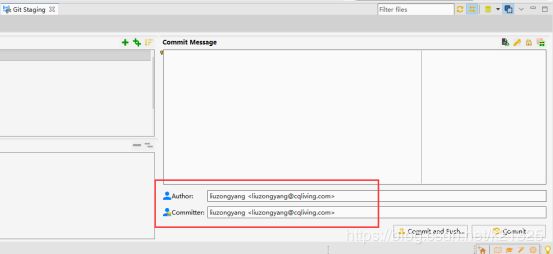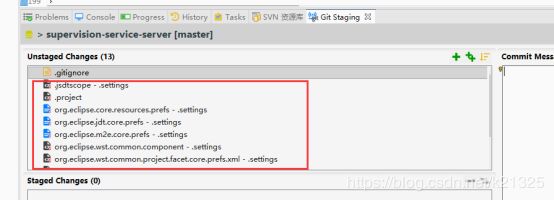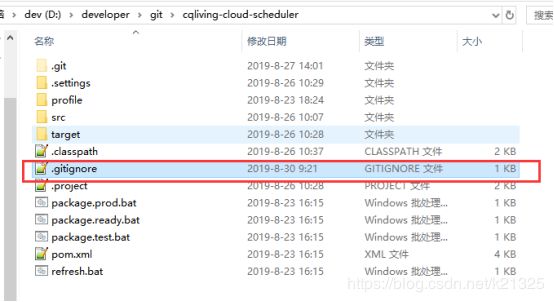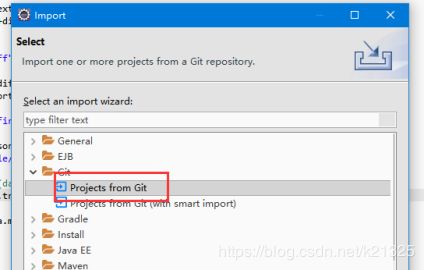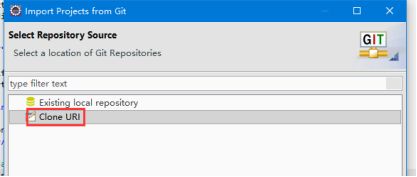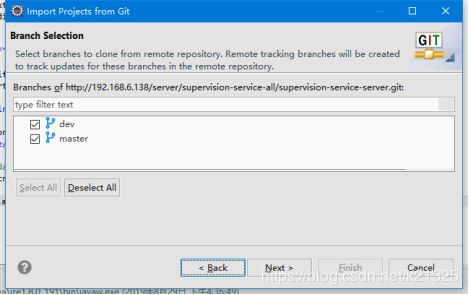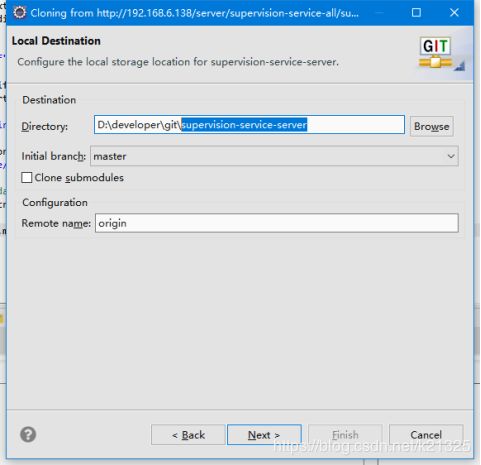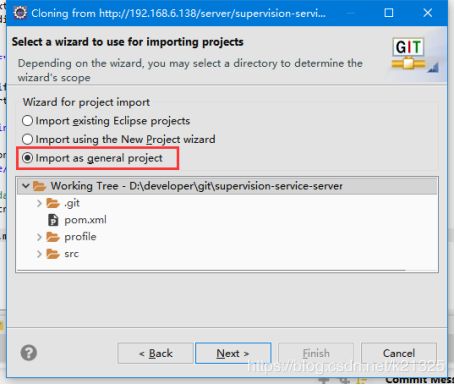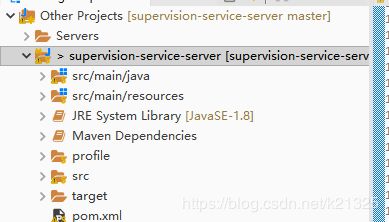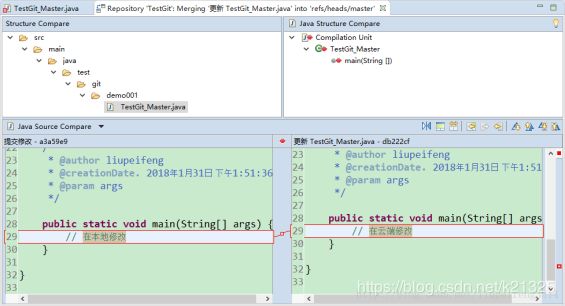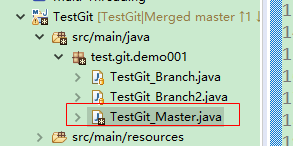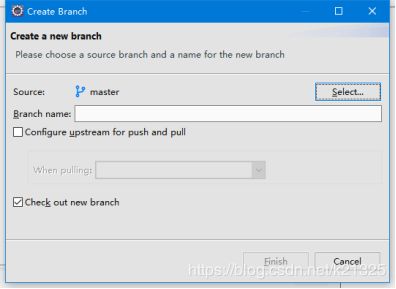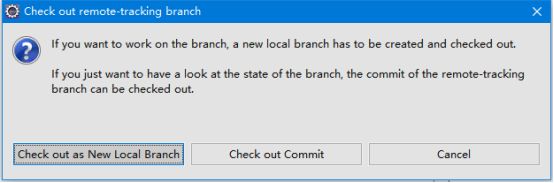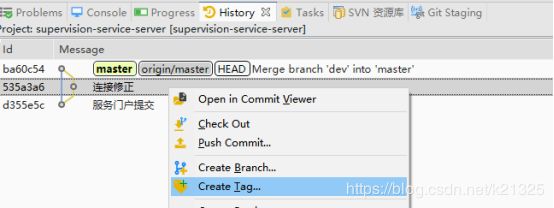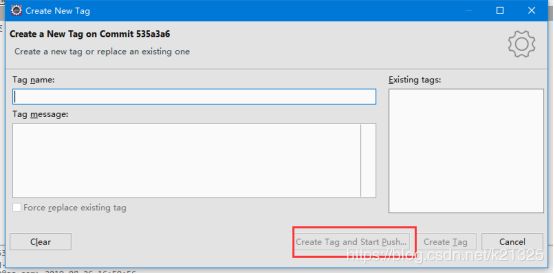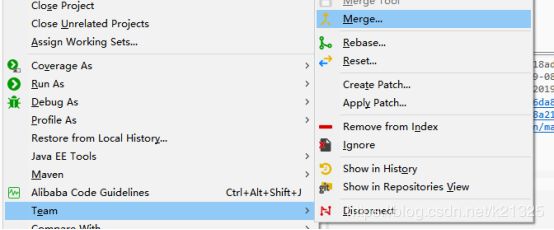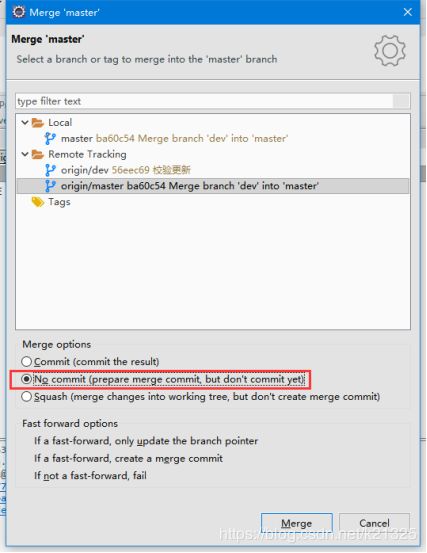eclipse git插件使用说明
eclipse最近的版本基本上都自带git插件,我这里用的是eclipse-jee-2019-06-R-win32-x86_64
如果是前后端分离,建议用eclipse-java-2019-06-R-win32-x86_64,更轻量级
eclipse:Version: 2019-06 (4.12.0)
下载地址:http://mirrors.ustc.edu.cn/eclipse/technology/epp/downloads/release/2019-06/R/
1. 设置
Window->preferences->Team->Git
1.1 设置本地仓库默认路径
默认是存在C盘当前用户目录下,建议别放在C盘
设置为自己的代码仓库路径
1.2 设置user.name和user.email
Git->Configuration->User Settings->Add Entry
分别添加user.name和user.email
这样提交代码的时候会记住这个设置
1.3 .gitignore
发现基本所有项目都没有设置好这个ignore文件,这样会不小心提交一些没用的source文件到git仓库,占用不必要的空间。
提交代码时会这样:
下面附上携程大佬项目内的gitignore,放到项目根目录下即可。
*.class
.DS_Store
application.pid
bin
# Mobile Tools for Java (J2ME)
.mtj.tmp/
# Package Files #
*.jar
*.war
*.ear
# virtual machine crash logs, see http://www.java.com/en/download/help/error_hotspot.xml
hs_err_pid*
# Eclipse
.classpath
.project
target
.settings
# Idea
.idea
*.iml
# git
*.orig
*.log*点击项目名,F5刷新,杂七杂八的文件都消失了
这个文件只需提交一次即可,其他项目组人员pull下来就行,如果发现开发过程中还有一些不必要的文件,参照ignore格式添加
2. 从git拉取maven项目
2.1 复制git地址
2.2 Eclipse File->Import
Clone URI
会自动填充你的url,第一次使用要输入git账号密码
Next,如果账号密码没错,会看到分支信息
Next 会看到上面1.1步骤设置的默认路径
Next import as general project
Next -> Finish ,会看到一个简单java项目
2.3 转换成maven项目
右键,Configure -> 转换成maven项目
等build完成之后就是我们常见的maven项目了
3. 提交代码
强烈建议不要让多个开发人员同时维护同一个文件,不然容易出现冲突,解决起来有点费事,假如冲突在所难免,请看下面的冲突解决方法。
git提交代码终极步骤:
a: Pull -> 选择要提交的文件 -> Commit and Push
b: Pull -> 解决冲突 -> 选择要提交的文件 -> Commit and Push
3.1 Git Staging
Window->show view->git->Git Staging
3.2 提代码前一定要先pull,提前解决冲突
3.2.1 选中整个项目,鼠标右键选择”team”,然后选中”pull”,出来的弹出确认框,点击完成
3.2.2 更新完成后,出来报文弹窗,如果没有更新内容提示alreay up-to-date;如果有更新会提示更新的内容,点击更新文件查看更新的具体内容
3.2.3 更新完之后,有弹窗,发现冲突的文件更新失败,同时项目中的该文件报红
3.2.4 冲突文件,右键”team”,选择“merge tool”,打开的视图中可以查看到修改的对比
3.2.5 将每个冲突文件修改为正确的,然后每个文件右键”team”,选择“Add to Index”,可以看到该文件变成黑色的*号图标
3.2.6 所有的冲突处理完成之后,按照 GIT 项目的普通提交方式提交即可
4. 新建分支
右键项目 team -> switch to -> new branch
填入分支名,finish即可
5. 切换分支
右键项目 team -> switch to ->other->Remote Tracking,选中分支名,check out
6. 新建tag
Team ->show in history
右键需要tag的commit
Create Tag...,写上tag名,确认并提交
7. 合并分支
如果A分支要合并到B分支
7.1切换到B分支
7.2 team->merge
7.3 选中A分支
勾选暂时不commit->Merge
解决冲突再commit and push即可
8. 合并主干
参照合并分支